כיצד להקליט בסנאפצ'ט ללא ידיים [מחשב/נייד]
Snapchat מציע דרך מושלמת לחלוק את חיי היומיום שלך עם חבריך באמצעות Snaps ו-Stories. עם זאת, זה אכן מעייף להחזיק את כפתור ההקלטה של Snapchat זמן רב יותר אם ברצונך להקליט סרטונים. לאנשים רבים יש את אותה בעיה, אבל האם אתה צריך להמשיך ללחוץ על הכפתור בזמן הצילום? כדי להימנע מקשיים כאלה, למרבה המזל, ממתינות לך חמש דרכים ללמוד כיצד להקליט בסנאפצ'ט מבלי להחזיק את הכפתור. עיין בפוסט הזה כדי לבצע הקלטת Snapchat קלה יותר בפעם הבאה.
רשימת מדריכים
דרך ישירה [iPhone & Andorid] השתמש בטיימר [iPhone & Andorid] השתמש במקליט מסך AnyRec [Windows & Mac & iPhone & Android] הגדר מחווה חדשה [iPhone] אפשר הגדרות הקלטה [אנדרואיד] FAQsכיצד להקליט בסנאפצ'ט מבלי להחזיק את הכפתור ישירות
בין אם אתה משתמש אייפון או אנדרואיד, Snapchat מספק פתרון פשוט לעקוף כדי ללמוד כיצד להקליט ב-Snapchat מבלי להחזיק את הכפתור. לאחר כל התלונות הרבות של משתמשי Snpachat, הפלטפורמה החליטה לקבל החלטות לגרסאות הישנות יותר על ידי הצגת תכונת נעילת המצלמה. באמצעות תכונה זו, תוכל ללכוד כל פעילות מבלי להחזיק את לחצן ההקלטה, אך אנא וודא שהגרסה העדכנית ביותר של אפליקציית Snapchat מותקנת במכשיר הנייד שלך.
הנה איך להקליט Snapchat בלי ידיים אוחזות בכפתור:
שלב 1.ב-"Snapchat", הוסף כל מסנן וידאו שתרצה, ולאחר מכן החזק את כפתור "הקלטה מעגלית" כדי להתחיל בהקלטה.
שלב 2.לאחר לחיצה ארוכה על הכפתור, החלק את האצבע שמאלה, שם תראה כפתור "נעילה"; הקפד להחליק את האצבע מעליו.
שלב 3.תוריד את האצבע מהכפתור, וסנאפצ'ט ישמור על תהליך ההקלטה מבלי להחזיק את הכפתור. לאחר השלמת ההקלטה, לחץ שוב על כפתור "מעגלי" לסיום.
החסרונות של הקלטה בלי להחזיק את הכפתור:
- ייתכן שתלכוד את הפרטים שאינכם צריכים; במקרה זה, עליך להפסיק את ההקלטה ולהתחיל מההתחלה.
- ל-Snapchat אין מספיק תכונות לעריכת וידאו שתוכל להשתמש בהן כדי ללטש את ההקלטות שלך.
- כל ההקלטות זמינות ב-Snapchat עד שתשמור אותן באחסון המקומי של הטלפון שלך.
השתמש בטיימר כדי להקליט ב- Snapchat מבלי להחזיק את הכפתור
מלבד מתן תכונת נעילת המצלמה כדי לענות על אופן הקלטת Snapchat ללא ידיים אוחזות בכפתור, Snapchat מאפשר לך להגדיר טיימר. בעזרת זה, אתה יכול להוריד את המוצא שלך לאחר הקשה על כפתור המצלמה. עם זאת, האורך המרבי לטיימר הוא 10 שניות בלבד. אם אתה רוצה סרטונים ארוכים יותר, אתה צריך להתחיל מחדש.
הנה איך להקליט ב-Snap מבלי להחזיק את לחצן ההקלטה:
שלב 1.הפעל את אפליקציית "Snapchat" במכשיר שלך, ואז פנה ללחצן "הוסף". גלול למטה כדי למצוא "טיימר" בין אפשרויות רבות.
שלב 2."שעון עצור" יהיה גלוי מעל כפתור "הוסף", כלומר "טיימר תמונה" מופעל. לכן, כדי להפעיל את "טיימר הווידאו", הקש שוב על כפתור "עצור צפייה".
שלב 3.השתמש ב"מחוון" כדי להגדיר את אורך הסרטון הרצוי, והקש על "הגדר טיימר"; בחר בין 1 ל-10 שניות. לאחר שהכל מוגדר, הקש על "הקלט". לאחר מכן, תופיע ספירה לאחור של שלוש שניות לפני ההקלטה ב-Snapchat מבלי להחזיק את הכפתור.
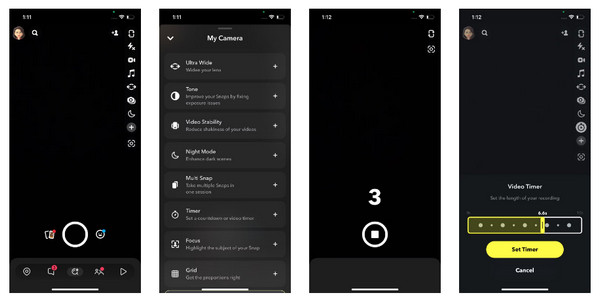
הדרך הטובה ביותר להקליט ב-Snapchat ללא ידיים ב-Windows/Mac
לאנשים שמבקשים דרך קלה להבין כיצד להקליט דיבורית ב-Snapchat מבלי להחזיק את הכפתור, תוכלו לבצע זאת באמצעות AnyRec Screen Recorder עבור Windows/Mac! לתוכנית יש את היכולת ללכוד את כל הפעילויות, כמו שיחות, משחק, פגישות וכו'. היא תומכת בכלי מקליט טלפונים, שבו אתה יכול להשתמש כדי לשקף את מסך הטלפון שלך ולהקליט Snapchat על מסך הרבה יותר גדול. איתה, לאחר לחיצה על כפתור ה-REC, סשן ההקלטה של Snapchat מתחיל ללא ידיים! כמה נפלא זה? לכלי ההקלטה הזה יש הרבה יותר מה לספק.

מקליט טלפון כדי ללכוד בקלות פעילויות Snapchat באנדרואיד/אייפון.
הוסף ציורים בזמן אמת, כמו הסברים, קווים, חיצים ועוד.
הצג תצוגה מקדימה של ההקלטות וחסל התחלה וחלקים אחרונים מיותרים.
הגדר את לוח הזמנים של המשימות כדי להתחיל להקליט Snapchat ללא ידיים.
100% Secure
100% Secure
שלב 1.לאחר שהשקת את "מקליט מסך AnyRec", לחץ על "מקליט טלפון" מצד ימין בין ארבע האפשרויות.

שלב 2.לאחר מכן בחר את סוג המכשיר שלך: "iOS" או "Android". לאחר מכן, אנא ודא שהטלפון והמחשב שלך משתמשים באותה רשת אלחוטית. פתח את "מרכז הבקרה" ומצא את האפשרות "מראה מסך"; הקש עליו. ממסך הטלפון שלך, הקש על "מקליט מסך AnyRec".

שלב 3.כאשר המכשיר שלך הופך להיות גלוי על מסך המחשב שלך, פנה אל "Snapchat" והתחל לצלם על ידי לחיצה על כפתור "REC" בתוכנית. לאחר מכן, אתה יכול לשחרר את הידיים כדי להקליט Snapchat כל הזמן. אחרי זה, אתה יכול גם לחתוך את Snapchat סרטונים לפני השמירה.
100% Secure
100% Secure
כיצד להקליט בסנאפצ'ט מבלי להחזיק את הכפתור באייפון
כעת, לאחר שסיימת ללמוד כיצד להקליט מבלי להחזיק את הכפתור ב-Snapchat במחשב, הגיע הזמן לאייפון ולאנדרואיד. להיות משתמש iOS מגיע עם המון נוחות, במיוחד עם מקליט המסך המובנה. עם זאת, לא תשתמש בו הפעם; במקום זאת, תשתמש בתכונת הנגישות באייפון שלך!
כדי לעשות זאת, הנה איך להקליט ב-Snapchat מבלי להחזיק את הכפתור דרך Accessibility:
שלב 1.פנה לאפליקציית "הגדרות", ולאחר מכן גלול מטה כדי למצוא את "נגישות". בחר את ה"מגע" מתחת ל"פיזי ומוטורי", עבור אל "AssistiveTouch" וודא שהוא מופעל.
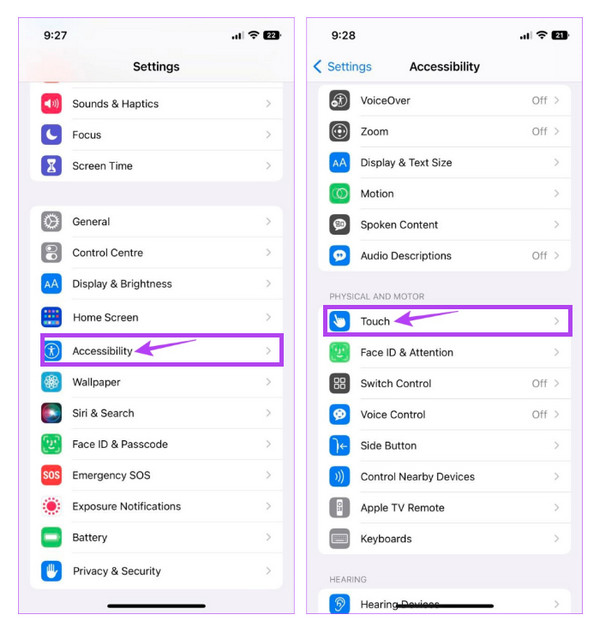
שלב 2.לאחר מכן תחת "פעולות מותאמות אישית", עבור אל "לחיצה ארוכה", ולאחר מכן הקש על "משך לחיצה ארוכה". הקש על סימן "מינוס" או "פלוס" כדי להקטין או להגדיל את משך הזמן.
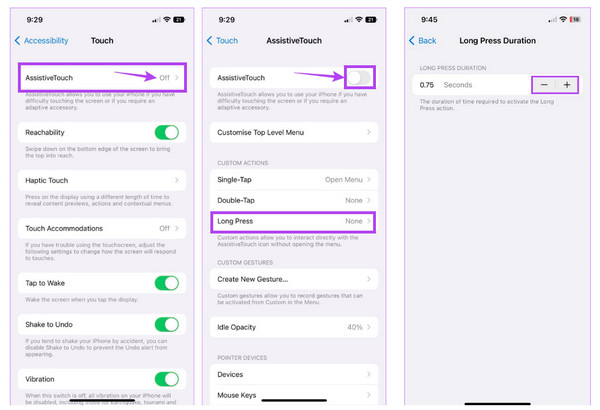
שלב 3.לאחר מכן, עבור אל "Snapchat", בחר "AssistiveTouch", הקש על "מותאם אישית" ועל ה"לחיצה ארוכה" שביצעת. לאחר מכן, גרור אותו ללחצן "מעגלי".
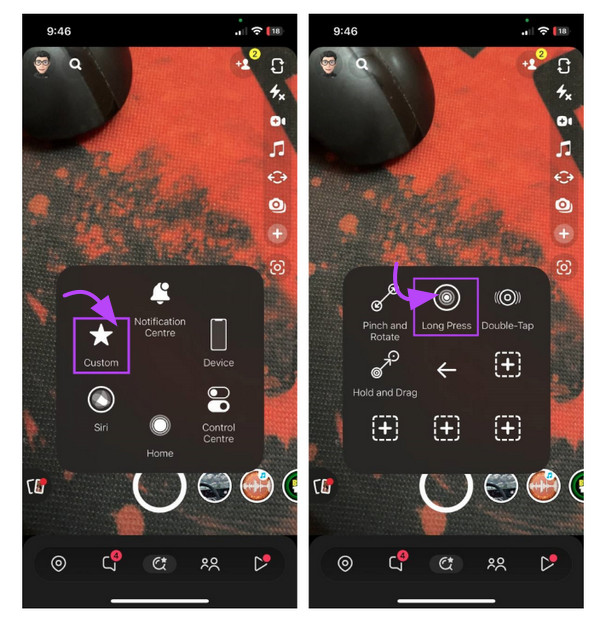
הלחיצה הארוכה תהיה זו שתחזיק את הכפתור לחוץ עבורך, וכעת תוכל לבצע הקלטת Snapchat מבלי להחזיק את כפתור ההקלטה.
דרך ברירת המחדל להקלטה ב- Snapchat מבלי להחזיק את הכפתור באנדרואיד
לאחר שלמדתם כיצד להקליט בסנאפצ'ט מבלי להחזיק את הכפתור באייפון, תוכלו לעשות זאת גם עם מכשירי האנדרואיד שלכם. הקלטת מסך עם אנדרואיד הפכה להרבה יותר קלה עכשיו שיש לה מקליט מסך מובנה. אם השתמשת באנדרואיד 11, תוכל למצוא בקלות את תכונת הקלטת המסך שתוכל להשתמש בה לצלם הכל בסנאפצ'ט מבלי להחזיק את הכפתור זמן רב יותר.
כך ניתן להקליט בסנאפצ'ט מבלי להחזיק את הכפתור עם מקליט המסך של אנדרואיד:
שלב 1.ממכשיר האנדרואיד שלך, החלק מטה כדי לפתוח את "לוח ההתראות" והחלק אותו שוב למטה כדי להרחיב את תפריט "הגדרות מהירות" ולאתר את כפתור "הקלטת מסך".
שלב 2.אם אינך יכול למצוא את תכונת הקלטת המסך, עליך לערוך ולהוסיף אותה לתפריט "הגדרות מהירות". לאחר שתסיים, הקש עליו ואשר את הרשאות הגישה לפני שתתחיל.
שלב 3.עבור לאפליקציית "Snapchat", ולאחר מכן הקלט את הסרטון מבלי להחזיק את הכפתור. לאחר מכן, משוך למטה את ה"פאנל" והקש על "מקליט מסך" כדי להפסיק את ההקלטה.
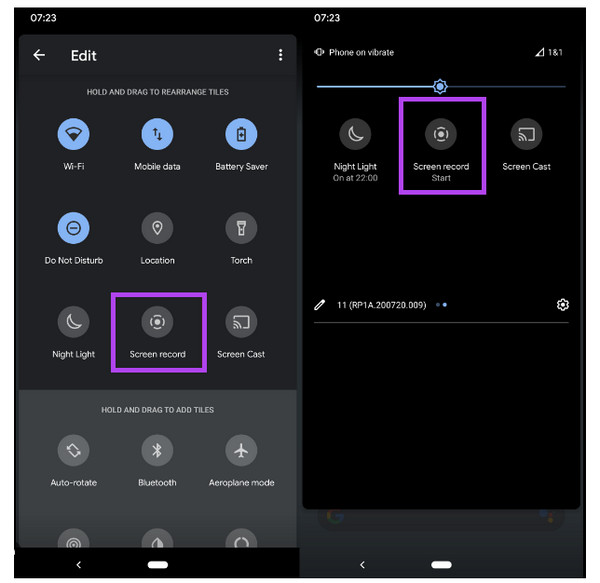
שאלות נפוצות לגבי הקלטת דיבורית ב-Snapchat
-
האם ניתן להקליט Snapchat מבלי להחזיק את הכפתור?
כן. ישנן המון שיטות זמינות עבור אייפון ואנדרואיד לעשות הקלטת Snapchat מבלי להחזיק את הכפתור. שקול להשתמש באלו שהוזכרו בפוסט הזה, ותוכל לקבל את ההקלטה שלך ללא ידיים.
-
האם אני יכול להקליט Snapchat יותר מ-60 שניות?
לא. אסור להקליט סרטונים עד 60 שניות בתוך האפליקציה, אבל אפשר למצוא חלופות להקלטת סרטונים בסנאפצ'ט של יותר מ-60 שניות.
-
האם אוכל להפסיק את ההקלטה אם אני משתמש בתכונת הטיימר ב-Snapchat?
כן. אתה יכול לעצור את ההקלטה באמצע הדרך על ידי הקשה על כפתור הצמצם. כאשר תבחר לסיים את הטיימר של 10 שניות, הסרטון יתחיל לפעול בסיום ההקלטה.
-
האם אני יכול לחתוך חלקים מתחילים לא רצויים בהקלטת Snapchat שלי?
כן. השימוש בתהליך סמל הנעילה סביר להניח שיהיו סצנות התחלה מיותרות; אתה יכול לחתוך אותם באמצעות פונקציית העריכה של Snapchat. גרור את המחוון מנקודות ההתחלה והסיום כדי לצלם את הווידאו הדרוש.
-
איך להקליט בסנאפצ'ט בלי להחזיק את הכפתור באייפון?
מלבד התכונה לחיצה ארוכה, אתה יכול גם להשתמש במחווה. ברגע שאתה בחלון AssistiveTouch, הקש על צור מחווה חדשה. לאחר שתסיים, עבור אל Snapchat ולאחר מכן הקש על Custom ב-AssistiveTouch. בחר את המחווה שביצעת וגרור אותה ללחצן ההקלטה.
סיכום
זה הכל על איך להקליט בסנאפצ'ט בלי להחזיק את הכפתור! Snapchat כנראה יגיע עם עדכונים חדשים, כך שתוכלו לחכות בסבלנות עד שתוכלו להקליט במהירות מבלי שתצטרכו להחזיק את הכפתור זמן רב יותר. אבל עם השיטות שניתנו בפוסט הזה, אתה רואה שכולן פשוטות. עם זאת, אם אתם רוצים פתרון דיבורית, לכו על AnyRec Screen Recorder! לאחר שיקוף את הטלפון למחשב, תוכל להקליט במהירות את מסך הטלפון שלך ללא בעיה! פשוט הורד אותו היום ותיהנה מיותר מהתכונות שלו.
100% Secure
100% Secure
